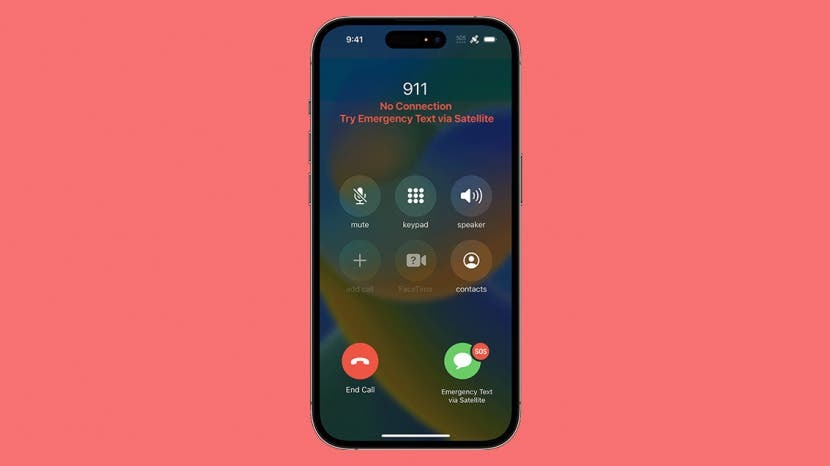
Den nye iPhone 14 satellitt SOS-funksjonen gjør det mulig for brukere å kontakte nødtjenester via satellitt selv om de ikke har internett eller mobilforbindelse. Brukere kan sende viktig informasjon om situasjonen via tekstmelding og deres plassering via Finn min. eple laget en demo for å gjøre deg kjent med denne funksjonen slik at du kan bruke den trygt i det virkelige liv nødsituasjon.
Hoppe til:
- Nød-SOS via satellittkrav og kostnader
- Slik bruker du Emergency SOS via satellitt på iPhone 14
Nød-SOS via satellittkrav og kostnader
Bare iPhone 14 og nyere modeller som kjører iOS 16.1 eller nyere kan få tilgang til satellitter for å kontakte nødetatene. Eldre modeller vil fortsatt kunne bruke iPhone Emergency SOS-funksjonen som krever internett- eller mobiltilkobling. Dette er kun tilgjengelig i USA, Canada, Frankrike, Tyskland, Irland og Storbritannia i skrivende stund. Flere steder kan ta i bruk denne funksjonen med tiden.
Telefonbrukere med kompatible iPhones på de oppførte stedene vil kunne bruke denne funksjonen gratis i to år fra aktivering av iPhone. Etter det kan Apple innføre et gebyr; selv om de nøyaktige detaljene ikke er kunngjort ennå, forventer vi en slags månedlig avgift. For å holde deg oppdatert på kostnadene og andre Apple-oppdateringer, ikke glem å registrere deg for vår gratis
Dagens tips nyhetsbrev.Slik bruker du Emergency SOS via satellitt på iPhone 14
I en virkelig nødsituasjon kan du aktivere dette ved å ringe 911 (eller ditt respektive nødnummer) som du normalt ville gjort. Når din iPhone innser at du ikke har en internett- eller mobilforbindelse, vil du se en knapp nederst til høyre på skjermen som lar deg sende en nødmelding via satellitt. Jeg vil lede deg gjennom demoen som Apple utviklet for å gjøre brukere kjent med denne funksjonen.
- Åpen Innstillinger.
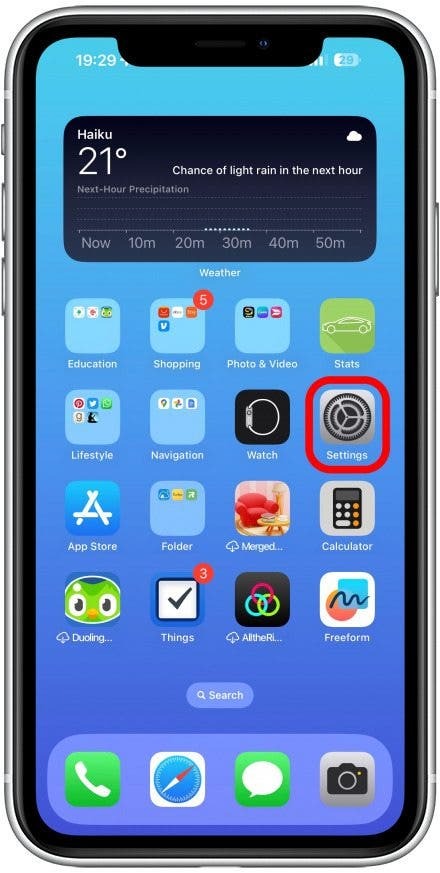
- Rull ned og trykk Nød SOS.
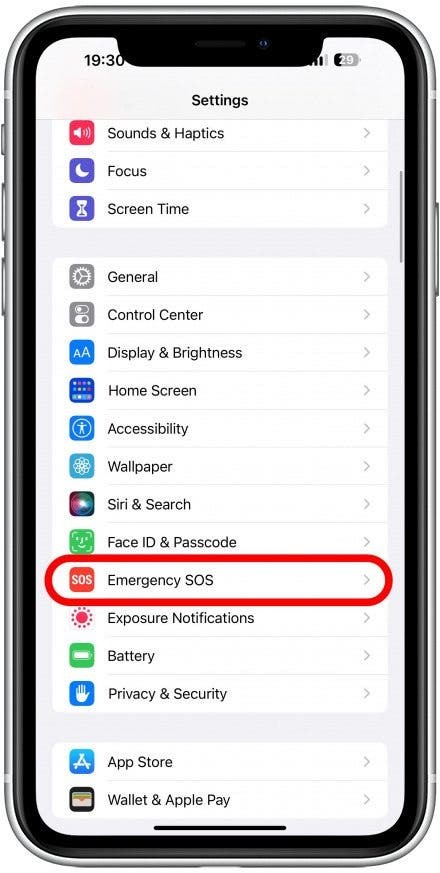
- Helt nederst trykker du Prøv Demo.
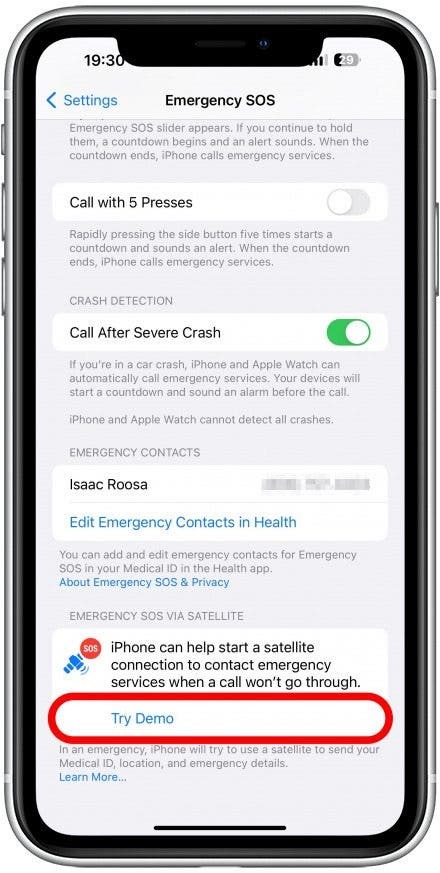
- Her vil du se informasjon om satellitttilkoblingsfunksjonen. Trykk på Neste.
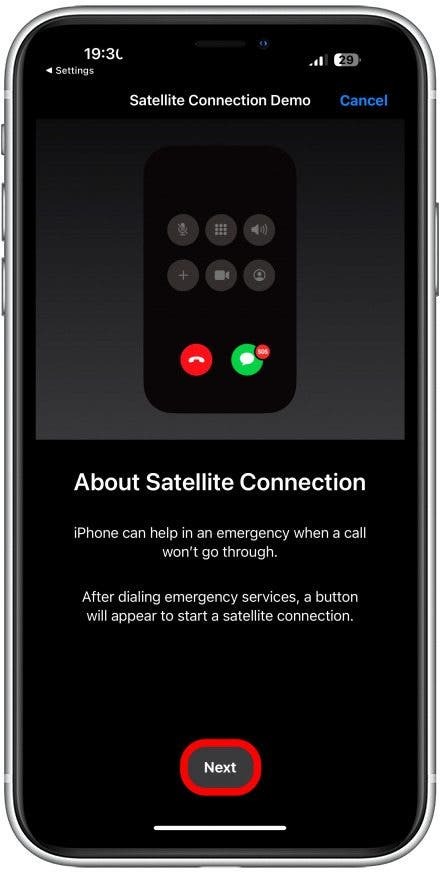
- Her lærer du hvordan du svarer på nødspørsmål. Trykk på Neste.
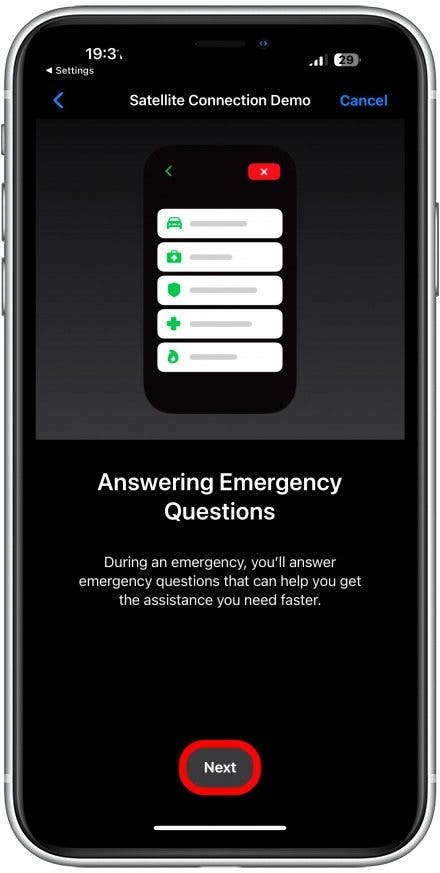
- Nå vil du kunne teste satellittforbindelsen. Jeg gjorde dette på et eksternt sted uten internett- eller mobiltilkobling for autentisitet.
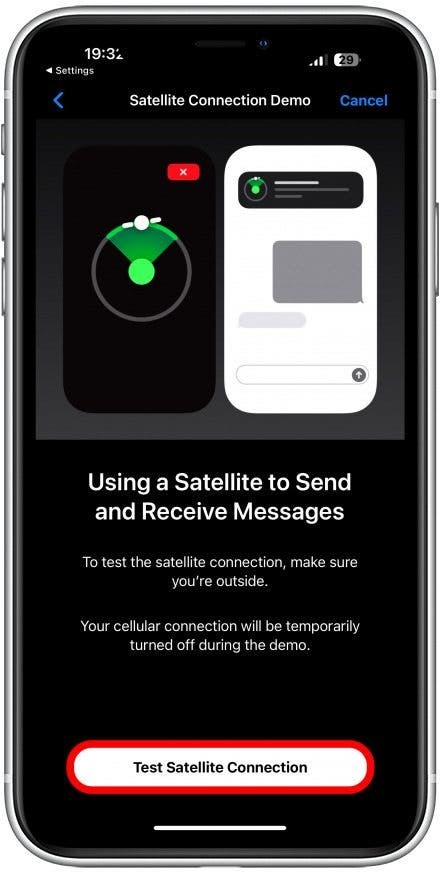
- Du må bekrefte Slå av Cellular midlertidig for å teste tilkoblingen til en satellitt.
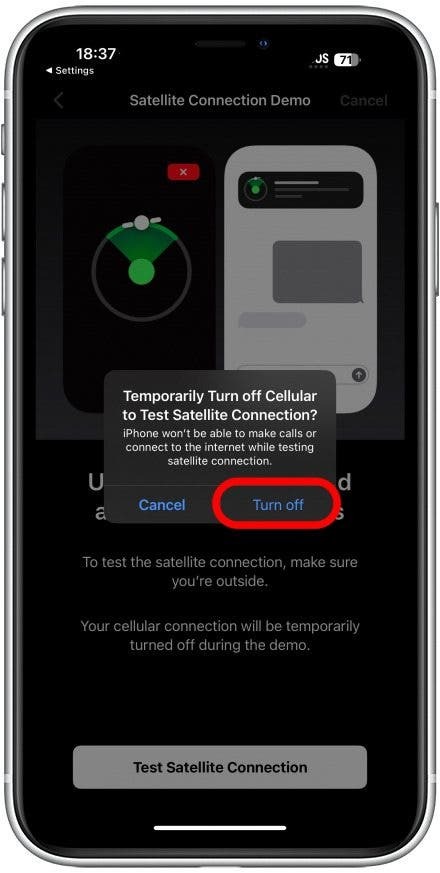
- Du vil bli bedt om å få fri sikt til himmelen ved å peke telefonen opp mot himmelen, unngå skyer og bygninger hvis mulig. Din iPhone vil guide deg på riktig sted slik at du peker direkte på satellitten; det kan ta litt tid.
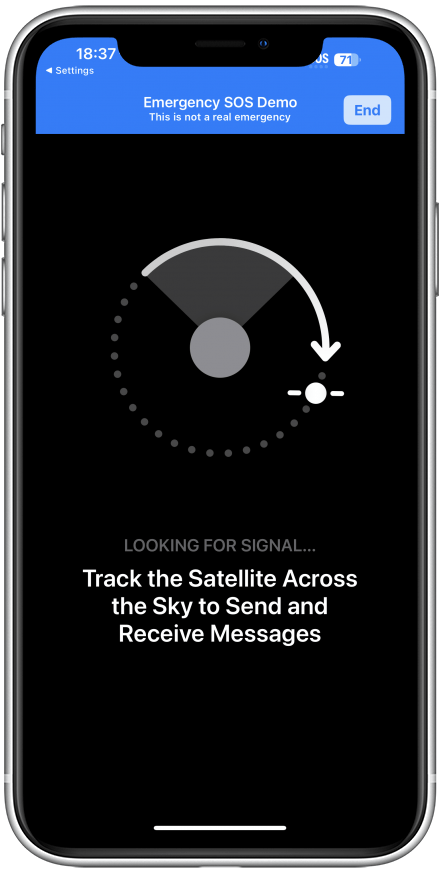
- Når du peker på riktig sted, vil du se at du er tilkoblet. Du må holde telefonen rettet mot den satellitten for å opprettholde en tilkobling. I et virkelighetsscenario kan du miste kontakten med én satellitt når den er utenfor rekkevidde, og du må kanskje vente til en annen kommer forbi.
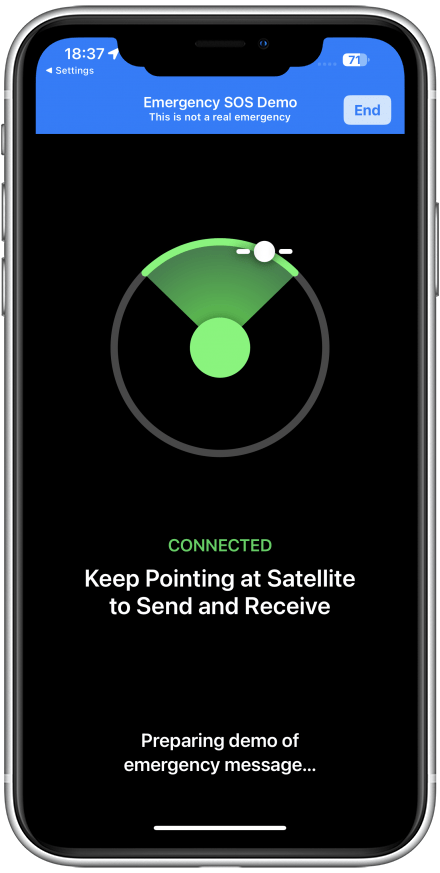
- Du vil få en rekke nødspørsmål som du må svare på for å hjelpe ekspeditører med å finne og hjelpe deg. Etter fire spørsmål vil du se denne meldingen.
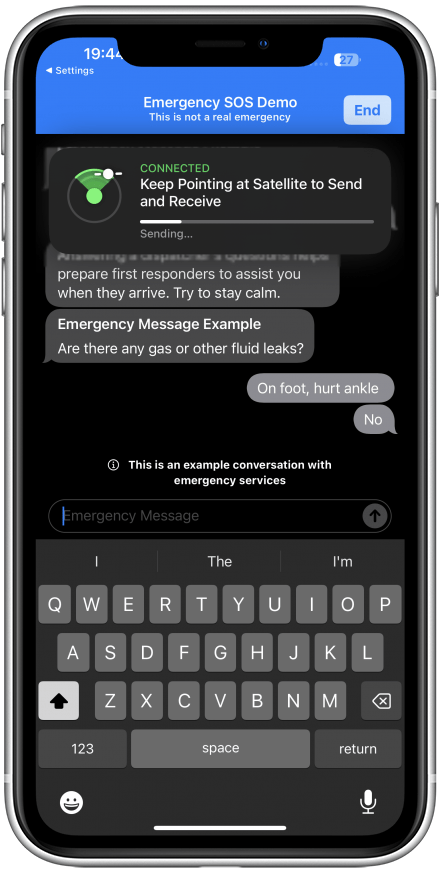
- Du kan nå avslutte demoen eller prøve den på nytt for å bli mer kjent med den.
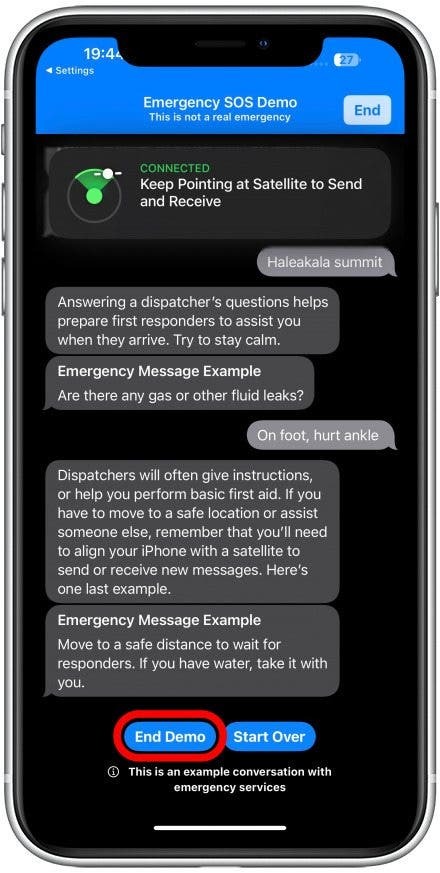
- Du vil bli varslet om at mobilforbindelsen din blir gjenopprettet.
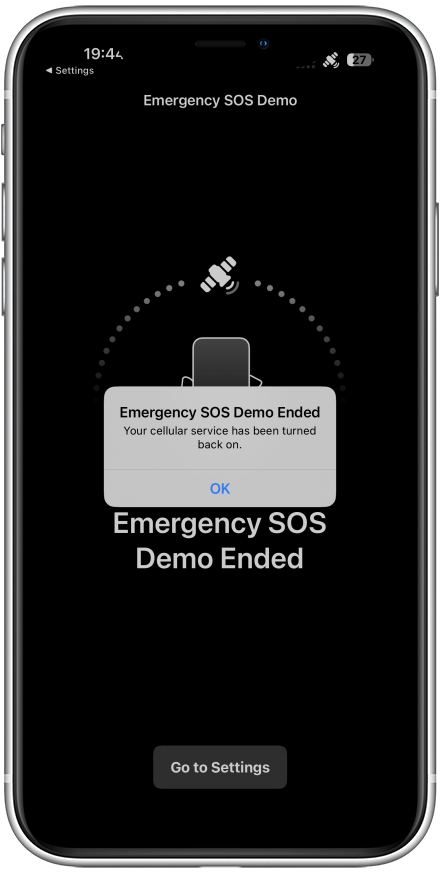
Det er det! Du har nå fullført Emergency SOS via Satellite-demoen. Nå vet du hva du skal gjøre hvis du noen gang har en virkelig nødsituasjon, selv om vi håper inderlig at du aldri trenger å bruke denne funksjonen. Deretter lærer du om Nød-SOS på Apple Watch.